Как восстановить файл в Excel Online — бесплатные способы
Иногда во время работы в Эксель может возникнуть такая неприятная ситуация, как внезапное завершение работы, например, при сбоях в элекросети или системных ошибках. В данной статье затронем тему, которая будет актуальна многим, кто работает в Excel — это потеря информации от того, что вы не сохранили документ перед его закрытием. Давайте посмотрим, что нам предлагает Excel, а вообще-то эти трюки работают в любом приложении MS Office.

Содержание
Как настроить функцию Автосохранение
Первым делом нужно помнить, что у Excel, как и у других программ, есть функция автосохранения. Чтобы настроить функцию Автосохранение выполните следующие действия:
- Перейдите в меню Файл документа Excel;
- Нажмите кнопку Параметры и в открывшемся окне выберите пункт Сохранения;
- В разделе Сохранение книг поставьте флажок Автосохранение каждые и укажите интервал для сохранения документа в минутах.
Примечание: Укажите меньший период, особенно если вы много успеваете сделать за указанное время и вам нужно чаще сохранять файл. При этом не стоит увлекаться, так как частое сохранение, особенно тяжелых файлов, может замедлить работу Excel. По этой причине, иногда увеличивают период автосохранения. Вообще, ручное сохранение файла должно быть привычкой, горячая кнопка CTRL+S в помощь, нажимайте ее регулярно, будет меньше проблем.

Восстановление ранее сохраненного файла
Если вы заметили ошибку в документе, можно воспользоваться кнопкой отмены последнего действия. Но сюда записываются все действия, даже сделанные в других файлах, поэтому этой кнопкой не всегда удобно пользоваться, особенно если нужно вернуть то, что было сделано уже давно. Поэтому нужно сделать бэкап файла, не затрагивая другие книги Excel.
Чтобы восстановить ранее сохраненный файл выполните следующие действия:
- Перейдите в меню Файл документа Excel;
- В разделе Управление книгой вы увидите список из различных версий этой книги. Они здесь будут до тех пор, пока файл открыт, если его закрыть – список исчезнет;
- Выберите необходимую версию из доступных. Таким образом, тоже можно восстановить несохраненную информацию.
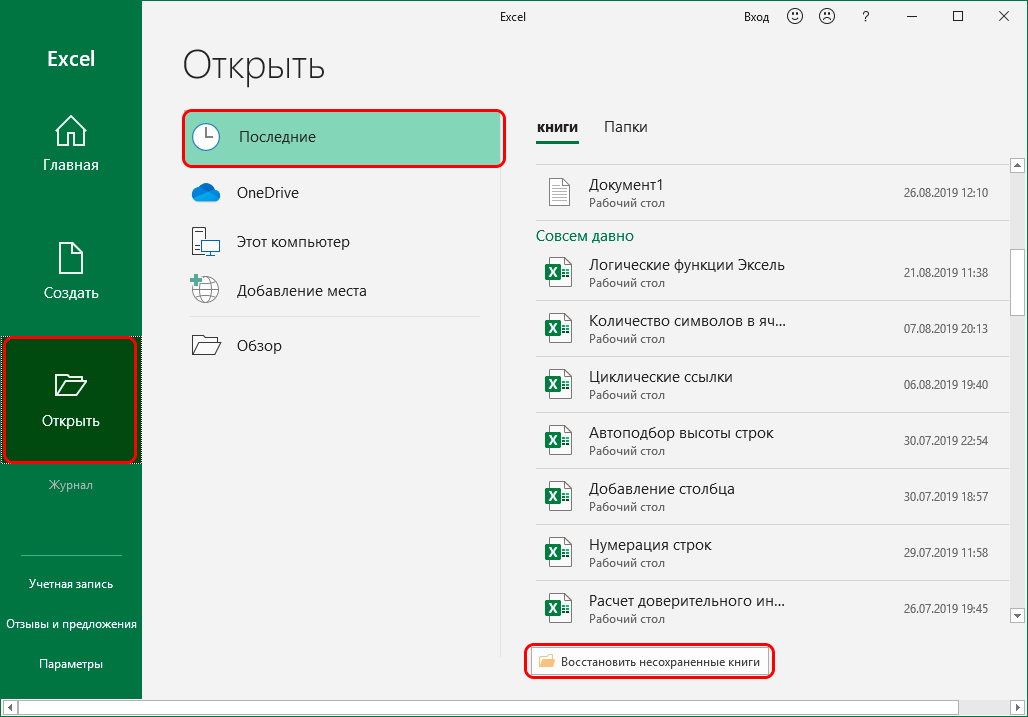
Восстановление несохраненного файла
Довольно часто мы создаем новые файлы и, не успев их сохранить, закрываем, нажав кнопку Не сохранять. Можно и этот файл восстановить на момент последнего автосохранения.
Чтобы восстановить утраченный документ выполните следующие действия:
- Перейдите в меню Файл документа Excel и выберите пункт Сведения;
- Кликните Управление книгой и выберите пункт Восстановить несохраненные книги;
- В открывшемся окне вы увидите все книги Excel, которые предварительно не сохраняли у себя на компьютере. У Excel все ходы записаны;
- Найдите необходимый файл и нажмите кнопку Открыть, чтобы развернуть утерянный файл.
Воспользуйтесь перечисленными методами, чтобы восстанавливать файлы Excel и не создавать документы повторно. Это значительно упростит работу.

